10 iPhone-yhteystietoa – Vihjeitä ja temppuja
Onko sinun vaikea hallita iPhone-yhteystietojasi? Älä huoli! Olemme kaikki olleet siellä. Kun olet kopioinut yhteystietoja laitteelta toiselle ja siirryttäessä niin monista sovelluksista, puhelimesi voi olla hieman sekava. Onneksi Apple tarjoaa runsaasti ominaisuuksia yhteystietojen hallintaan. Tässä viestissä tutustumme joihinkin hämmästyttäviin iPhone-yhteysvinkkeihin, joista useimmat käyttäjät eivät ole tietoisia. Lue ja opi erilaisia iPhone-kontaktivinkkejä ja temppuja, joita Apple ei mainosta avoimesti.
Yhteystietojen synkronoinnista niiden hallintaan parempaan tapaan, iPhonen yhteystietojen järjestämiseen on paljon vinkkejä, jotka jokaisen iOS-käyttäjän tulisi olla tietoisia. Olemme listanneet kymmenen parasta iPhone-kontaktivinkkiä täällä.
1. Synkronoi Gmailin yhteystiedot
Jos olet siirtymässä Androidista iPhoneen, yhteystietojen siirtäminen voi olla vaikeaa. Yksi parhaimmista tavoista tehdä tämä on synkronoida yhteystietosi Gmail-tilisi kanssa. Voit tehdä tämän siirtymällä puhelimesi kohtaan Asetukset > Sähköposti > Lisää tili ja valitsemalla ‘Gmail’. Sinua pyydetään todentamaan tilisi antamalla Gmail-kirjautumistietosi. Kun se on valmis, voit synkronoida sen kytkemällä ‘Yhteystiedot’ -vaihtoehdon päälle.
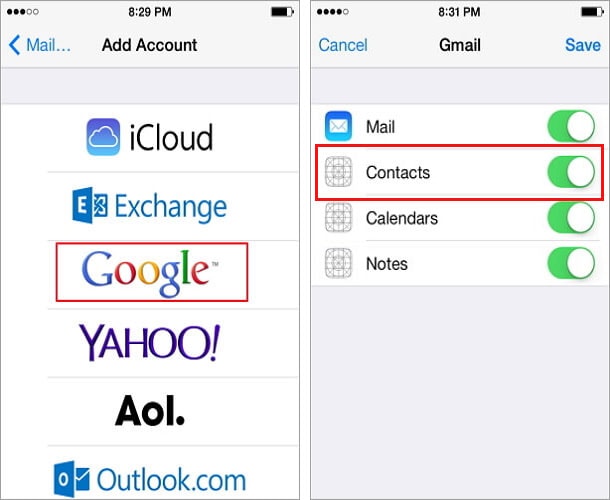
2. Tuo CardDAV-tili
Joskus käyttäjien on vaikea synkronoida yhteystietoja Gmail-tiliensä kanssa. Tässä tilanteessa voit lisätä CardDAV-tilin manuaalisesti iPhoneen. Tämä on yksi parhaiten säilyneistä iPhone-yhteysvinkkeistä ja temppuista, jota asiantuntijat käyttävät tuodakseen yhteystietoja eri lähteistä. WebDAV:n vCard Extensions -laajennuksia käytetään yhteystietojen tallentamiseen järjestelmällisesti.
Voit tehdä tämän siirtymällä puhelimesi kohtaan Asetukset > Posti ja yhteystiedot > Lisää tili ja napauttamalla ‘Muu’ -vaihtoehtoa. Valitse täältä ‘Lisää CardDAV-tili’ ja täytä manuaalisesti tiedot, jotka liittyvät palvelimeen, johon yhteystietosi on tallennettu.
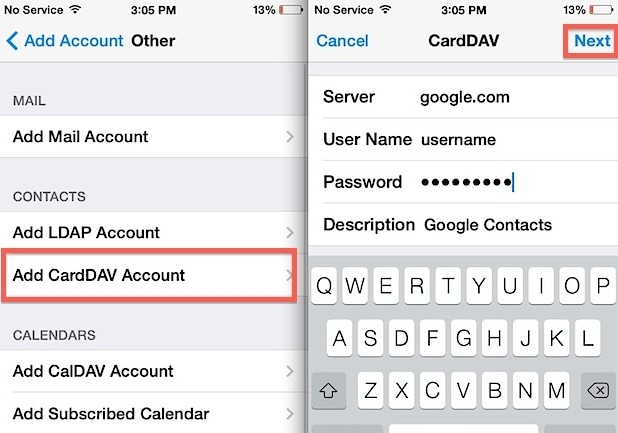
3. Synkronoi yhteystiedot Facebookista
Gmailin tai Outlookin lisäksi voit myös synkronoida yhteystietoja suosituista sosiaalisen median sovelluksista, kuten Facebookista puhelimessasi. Voit tehdä tämän siirtymällä puhelimesi kohtaan Asetukset > Sovellus > Facebook ja kirjautumalla sisään sovellukseen (jos et ole jo tehnyt niin). Kytke sen jälkeen yhteystiedot ja kalenteri päälle ja napauta ‘Päivitä kaikki yhteystiedot’. Odota hetki, kun puhelin synkronoi yhteystietosi.
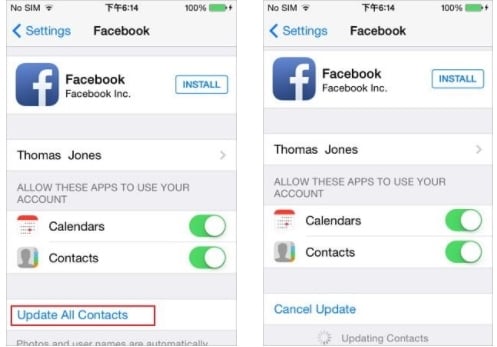
4. Yhteystietojen kaksoiskappaleiden yhdistäminen
Siirtäessämme yhteystietojamme laitteelta toiselle, päädymme usein luomaan päällekkäisiä merkintöjä. Paras tapa ratkaista nämä tarpeettomat merkinnät on yhdistää yhteystiedot yhteen. Tämä on yksi parhaista iPhone-yhteystietojen organisointivinkkeistä, jonka avulla voit linkittää päällekkäiset yhteystiedot yhdeksi. Voit tehdä tämän avaamalla alkuperäisen yhteystiedon ja napauttamalla ‘Muokkaa’ -painiketta. Valitse Muokkaa-ikkunassa ‘Linkitä yhteystiedot’ -vaihtoehto. Tämä avaa yhteystietoluettelosi. Valitse vain yhteystiedot, jotka haluat yhdistää olemassa olevaan.
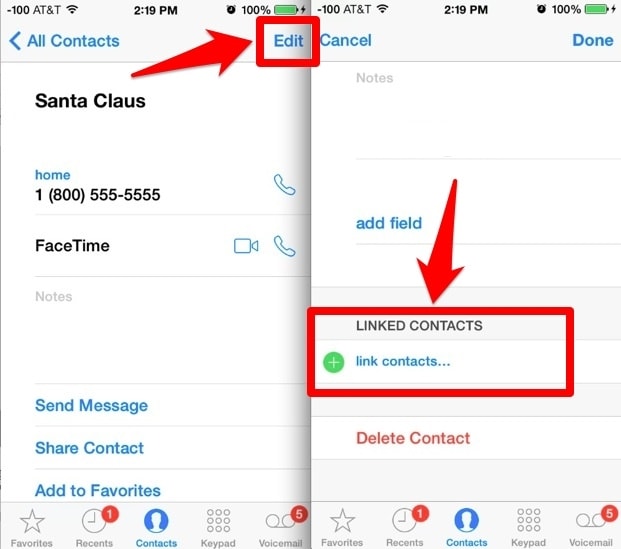
5. Poista iPhone-yhteystiedot
Usein käyttäjät haluavat myös poistaa yhteystietoja yhdistämisen sijaan. Jos esimerkiksi yhteystietosi on synkronoitu iCloudin kanssa, se saattaa luoda päällekkäisiä merkintöjä. Voit oppia poistamaan iPhone-yhteystietoja kohteesta tätä informatiivinen postaus. Lisäksi, jos myyt puhelimesi uudelleen tai haluat nollata sen kokonaan, voit myös ottaa avun DrFoneTool iOS-yksityinen datapyyhe. Se poistaa pysyvästi yhteystietosi puhelimestasi ilman, että niitä voi noutaa (jopa palautustyökalun käytön jälkeen).

6. Tallenna yhteystiedot iCloudiin
Jos et halua menettää yhteystietojasi, varmista, että lataat ne pilveen. Apple-käyttäjät voivat synkronoida yhteystietonsa iCloud-tiliensä kanssa, jolloin he voivat hakea nämä tiedot ei-toivotussa tilanteessa. Voit tehdä tämän siirtymällä puhelimesi iCloud-osioon ja varmistamalla, että Yhteystiedot-vaihtoehto on käytössä. Lisäksi sinun on varmistettava, että puhelimesi iCloud-varmuuskopiointi on myös käytössä. Tämä pitää yhteystietosi turvassa lataamalla ne iCloudiin.
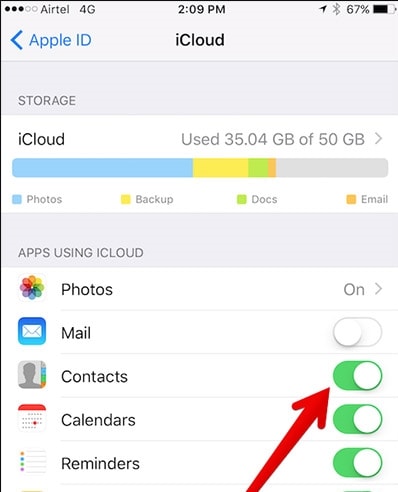
7. Salli puhelut DND:n suosikeista
On aina suositeltavaa asettaa muutama ‘suosikki’ yhteystieto puhelimeesi. Voit yksinkertaisesti käydä läheisten ystävien ja perheen yhteystiedoissa ja asettaa ne suosikeiksi. Myöhemmin voit sallia valikoidusti puhelut (DND-tilan aikana) suosikkikontakteistasi. Siirry vain Älä häiritse -asetukseen ja aseta ‘Salli puhelut kohteesta’ -osiossa ‘Suosikit’.
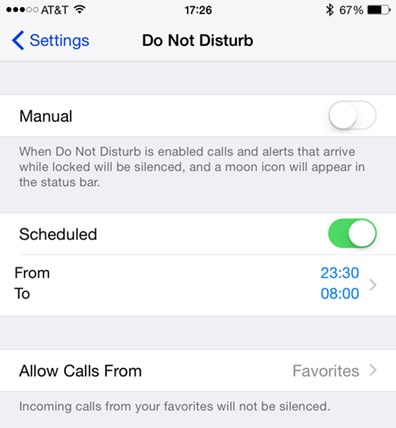
8. Aseta oletusyhteystietoluettelo
Jos sinun on vaikea hallita yhteystietoja useista lähteistä puhelimellasi, sinun tulee valita oletusyhteystietoluettelo. Tämä on yksi ihanteellisimmista iPhone-kontaktien järjestämisen vinkeistä, joka säästää varmasti aikaasi ja vaivaasi. Siirry puhelimesi kohtaan Asetukset > Mail, yhteystiedot, kalenterit ja napauta ‘Oletustili’ -vaihtoehtoa. Täältä voit määrittää puhelimellesi oletusyhteystietoluettelon, joka helpottaa asioita.
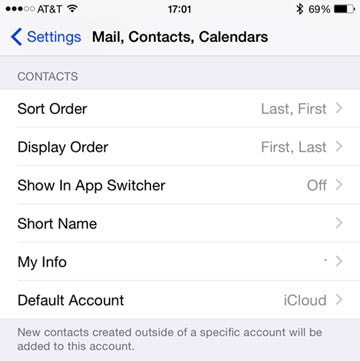
9. Hätäohitusasetus
Liian monta kertaa laitamme puhelimemme DND-tilaan saadaksemme rauhaa. Tämä saattaa kuitenkin kostautua hätätilanteessa. Olemme jo keskustelleet tavasta ratkaista tämä ongelma asettamalla suosikkeja. Jos et halua asettaa suosikkeja, tähän on toinen helppo korjaus. Hätätilan ohitusominaisuus on epäilemättä yksi aliarvostetuimmista iPhone-kontaktivinkeistä.
Hätäohitusvaihtoehdon käyttöönoton jälkeen kyseinen yhteyshenkilö voi soittaa, vaikka puhelimesi olisi DND-tilassa. Voit tehdä tämän menemällä yhteystietoon ja napauttamalla Soittoääni-osiota. Ota tästä käyttöön ‘Emergency Bypass’ -ominaisuus ja tallenna valintasi.
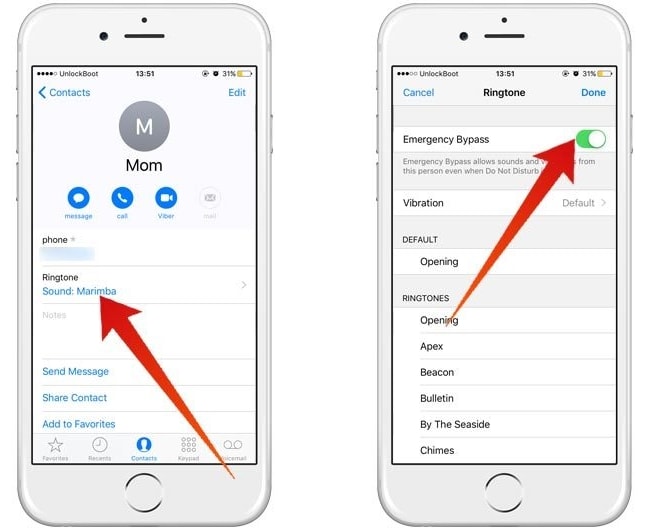
10. Palauta kadonneet iPhone-yhteystiedot
iPhone-yhteystietojen menettäminen voi olla painajainen monille. Jos olet jo synkronoinut yhteystietosi iCloudin kanssa, voit noutaa sen hetkessä. On kuitenkin myös muita tapoja palauttaa kadonneet yhteystietosi. Olemme keskustelleet joistakin niistä tätä informatiivinen postaus. Voit aina kokeilla erityistä kolmannen osapuolen tietojen palautustyökalua, kuten DrFoneTool iPhone Data Recovery. Jokaisen johtavan iPhonen kanssa yhteensopiva työkalu antaa sinun palauttaa poistetut tiedot laitteestasi ilman vaivaa.

DrFoneTool – iPhonen tietojen palautus
Maailman ensimmäinen iPhone- ja iPad-tietojen palautusohjelmisto
- Tarjoa kolme tapaa palauttaa iPhone-tiedot.
- Skannaa iOS-laitteet palauttaaksesi valokuvia, videoita, yhteystietoja, viestejä, muistiinpanoja jne.
- Pura ja esikatsele kaikkea iCloud-/iTunes-varmuuskopiotiedostojen sisältöä.
- Palauta haluamasi valikoivasti iCloud-/iTunes-varmuuskopiosta laitteellesi tai tietokoneellesi.
- Yhteensopiva uusimpien iPhone-mallien kanssa.
Nyt kun tiedät kaikista näistä hämmästyttävistä iPhone-kontaktien vinkeistä ja temppuista, voit varmasti ottaa kaiken irti laitteestasi. Anna näillä iPhone-yhteystietovinkeillä yrittää järjestää puhelimesi paremmin. Olemme varmoja, että nämä iPhone-kontaktien organisointivinkit ovat varmasti hyödyllisiä sinulle kerta toisensa jälkeen.
Viimeisimmät artikkelit

